win10显卡设置没有了的处理办法 w10 显卡设置找不到怎么办
更新时间:2023-03-04 14:33:13作者:jiang
电脑操作系统在长期的使用过程中,会出现各种各样的问题。例如近日有使用w10系统的网友就遇到了显卡设置找不到的情况,非常不方便。对此我们有什么好的方法可以解决呢?有的用户不是很清楚,那么今天本文就来为大家分享关于w10 显卡设置找不到怎么办。
处理办法如下:
1、首先,我们打开电脑,进入桌面,点击最左下角的“开始”键。
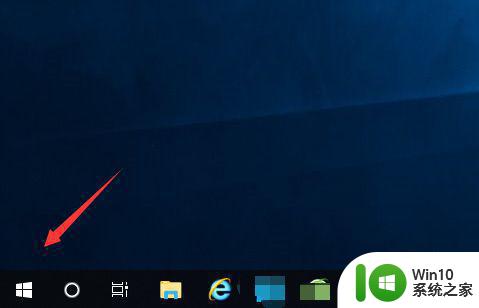
2、在程序列表的“Windows”系统中,找到“控制面板”选项。
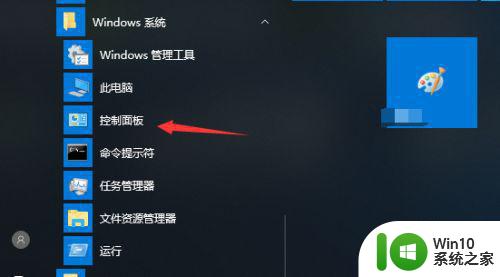
3、在“查看方式”的列表中选择“小图标”。
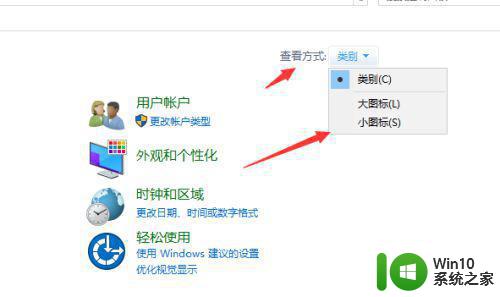
4、这时候就会显示出更多的细分菜单选项,我们点击显卡控制面板。
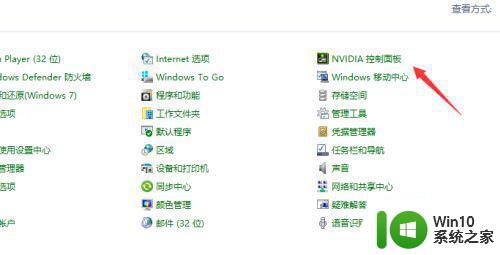
5、在顶部菜单选项中点击“桌面”,在弹出的列表中,勾选“添加桌面上下文菜单”。
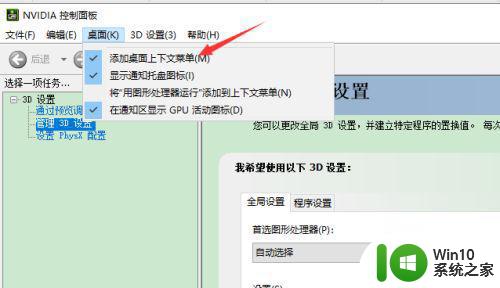
6、这样我们返回到桌面并右击,就会出现显卡的设置选项了。
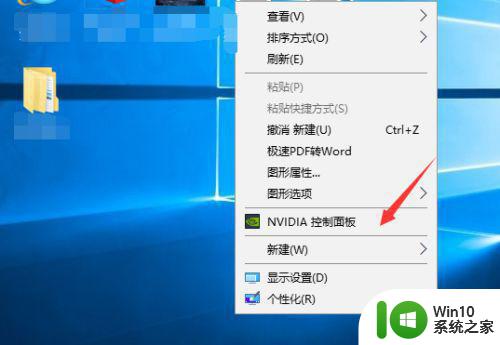
上面就是关于w10 显卡设置找不到怎么办啦,有出现相同情况的可以按照上面的方法来解决哦。
win10显卡设置没有了的处理办法 w10 显卡设置找不到怎么办相关教程
- win10找不到英特尔显卡设置 win10更新后英特尔显卡设置不见了怎么恢复
- win10没有amd显卡设置 win10 amd独立显卡设置方法
- win10控制面板没有显卡控制面板怎么办 win10找不到显卡控制面板怎么办
- win10设置独立显卡为主显卡的方法 win10怎么设置独立显卡为主显卡
- win10显卡内存不足设置bios的方法 win10显卡内存不足怎么增加
- win10找不到英特尔的核芯显卡控制面板的解决方法 win10无法找到英特尔核芯显卡控制面板怎么办
- win10系统怎么设置显卡高性能 win10高性能显卡设置方法
- w10恢复出厂设置进度卡住处理方法 W10系统恢复出厂设置进度卡住怎么办
- win10没有找到iis管理器处理方法 win10找不到iis管理器怎么办
- win10声音设置无法找到输入输出设备怎么处理 Win10声音设置找不到输入输出设备怎么办
- win10鼠标右键菜单配置可交换显示卡选项没有了的找回步骤 Windows 10 鼠标右键菜单显示卡选项找回教程
- win10显卡设置无法打开怎么办 win10右键菜单中缺少显卡设置的解决方法
- 蜘蛛侠:暗影之网win10无法运行解决方法 蜘蛛侠暗影之网win10闪退解决方法
- win10玩只狼:影逝二度游戏卡顿什么原因 win10玩只狼:影逝二度游戏卡顿的处理方法 win10只狼影逝二度游戏卡顿解决方法
- 《极品飞车13:变速》win10无法启动解决方法 极品飞车13变速win10闪退解决方法
- win10桌面图标设置没有权限访问如何处理 Win10桌面图标权限访问被拒绝怎么办
win10系统教程推荐
- 1 蜘蛛侠:暗影之网win10无法运行解决方法 蜘蛛侠暗影之网win10闪退解决方法
- 2 win10桌面图标设置没有权限访问如何处理 Win10桌面图标权限访问被拒绝怎么办
- 3 win10关闭个人信息收集的最佳方法 如何在win10中关闭个人信息收集
- 4 英雄联盟win10无法初始化图像设备怎么办 英雄联盟win10启动黑屏怎么解决
- 5 win10需要来自system权限才能删除解决方法 Win10删除文件需要管理员权限解决方法
- 6 win10电脑查看激活密码的快捷方法 win10电脑激活密码查看方法
- 7 win10平板模式怎么切换电脑模式快捷键 win10平板模式如何切换至电脑模式
- 8 win10 usb无法识别鼠标无法操作如何修复 Win10 USB接口无法识别鼠标怎么办
- 9 笔记本电脑win10更新后开机黑屏很久才有画面如何修复 win10更新后笔记本电脑开机黑屏怎么办
- 10 电脑w10设备管理器里没有蓝牙怎么办 电脑w10蓝牙设备管理器找不到
win10系统推荐
- 1 番茄家园ghost win10 32位旗舰破解版v2023.12
- 2 索尼笔记本ghost win10 64位原版正式版v2023.12
- 3 系统之家ghost win10 64位u盘家庭版v2023.12
- 4 电脑公司ghost win10 64位官方破解版v2023.12
- 5 系统之家windows10 64位原版安装版v2023.12
- 6 深度技术ghost win10 64位极速稳定版v2023.12
- 7 雨林木风ghost win10 64位专业旗舰版v2023.12
- 8 电脑公司ghost win10 32位正式装机版v2023.12
- 9 系统之家ghost win10 64位专业版原版下载v2023.12
- 10 深度技术ghost win10 32位最新旗舰版v2023.11